삼성 내 디바이스 찾기 설정 및 사용방법
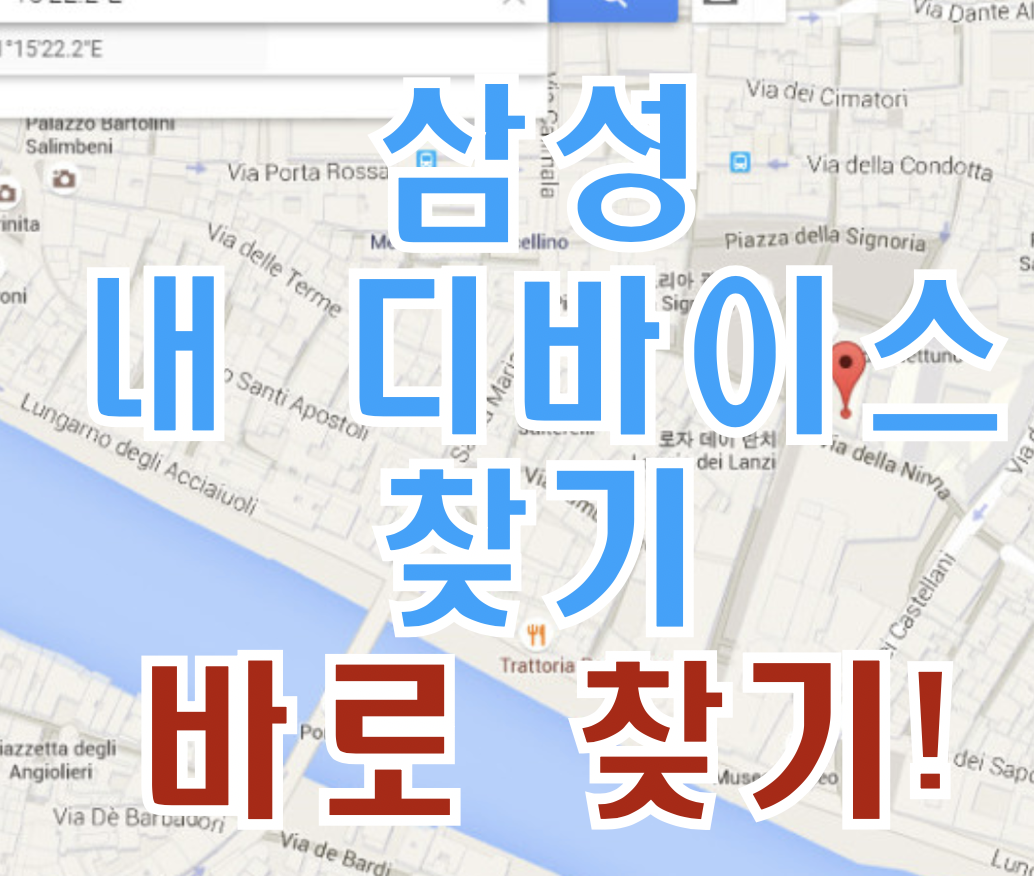
갤럭시 유저분들은 사용하기 편리한 기능이 있습니다.
바로 휴대폰 분신에도 걱정하지 않으셔도 되는 "삼성 내 디바이스 찾기" 기능 입니다.
휴대폰 분실에도 안심이지만, 분실이 되더라도 휴대폰내 나의 개인 정보를 보호 할 수 있습니다.
설정 방법 한번 알아보겠습니다.
삼성 내 디바이스 찾기 설정
우선 갤럭시 휴대폰을 열고, 아래아 같이 <설정> 아이콘을 찾아서 눌러 들어가세요!
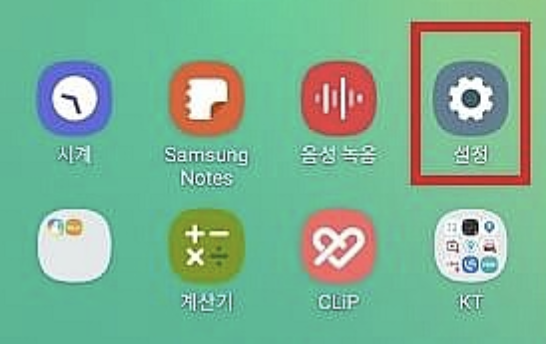
그리고 아래 그림순서대로 눌러서 들어가세요!
그리고, 마지막 위치 보내기, 오프라인 찾기의 버튼을 켜 줍니다!
간단하죠?
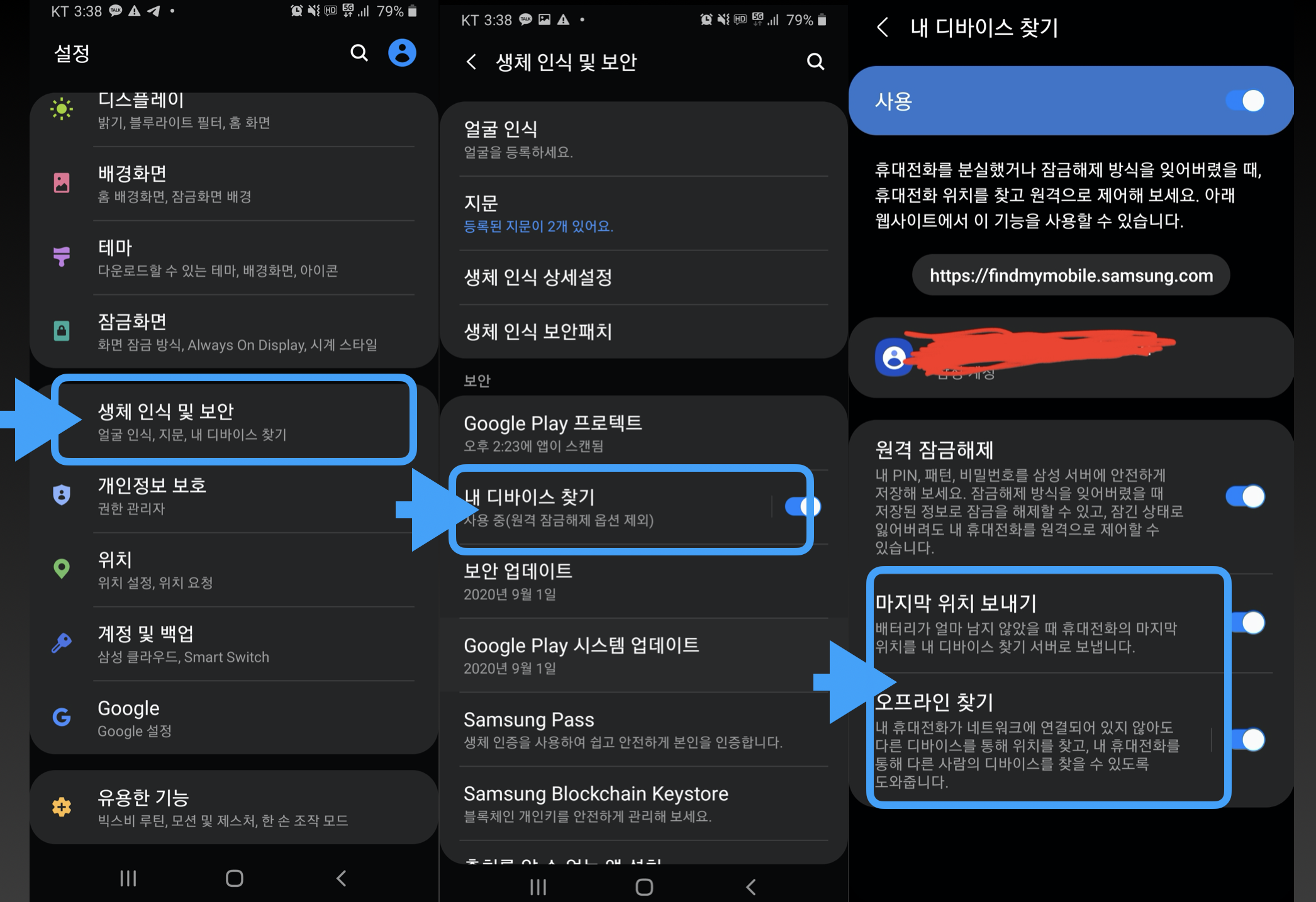
위 메뉴에 있는 설명처럼 휴대폰을 잃어 버렸을때 위치를 추적 할 수 있으며, 원격으로 잠금도 해제 할 수 있습니다.
휴대폰을 잃어버리지 않는것이 가장 중요하겠지만, 잃어버렸다면 찾아야 하는거잖아요?
이렇게 설정을 해두시면 잃어버린 휴대폰을 쉽게 찾을 수 있습니다.
그리고 중요한것은 항상 위치를 켜두셔야 합니다. 구글 위치서비스가 켜져 있어야 해당 기능이 정상적으로 작동 할 수 있습니다.
그리고 마지막 위치 보내기는 혹시라도 분실 하셨을 당시 베터리가 별로 없었다면 휴대폰이 꺼지기전 마지막 위치를 삼성 서버로 전송을 하게 됩니다.
그럼 사용자는 이 정보를 토대로 찾을 수 있게 되는것 이죠.
그럼, 이렇게 철저하게 준비를 했는데, 찾는건 어떻게 찾아야 할까요?
찾는 방법도 알아야겠죠?
자, 삼성 갤럭시 스마트폰의 분실을 대비하여 설정 후 찾는 방법을 함께 알아 보도록 하겠습니다.
우선 아래 링크로 이동을 하시면 됩니다.
바로 여기 입니다!!
https://findmymobile.samsung.com
이곳에 접속을 하시면 아래와 같은 화면이 보이게 됩니다.
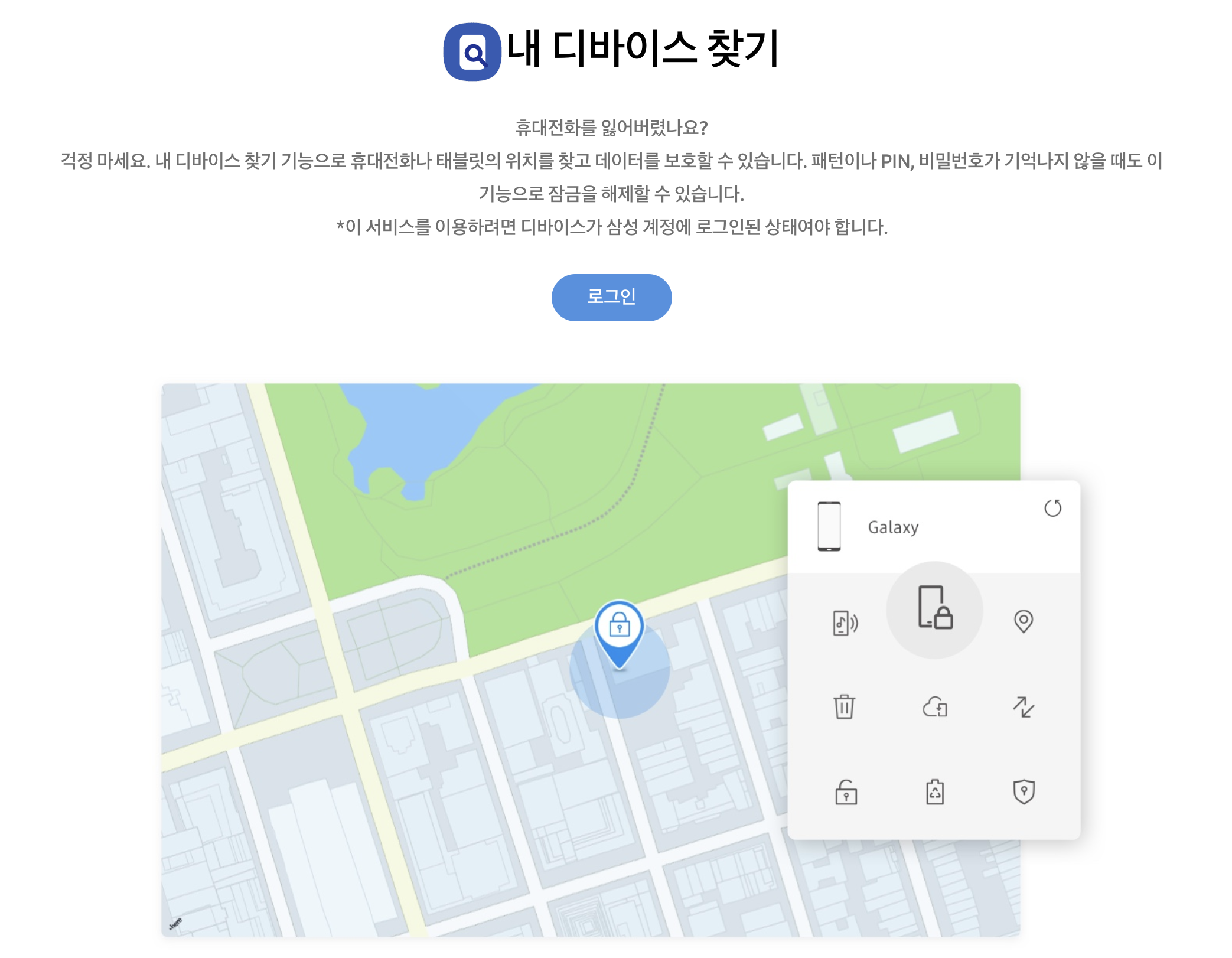
만약 휴대폰을 잃어버리신 후 이 사이트에 접속을 하셨다면 우선 로그인을 해야겠죠.
우선, 로그인을 해야 찾을 수 있겠죠?
로그인은 삼성계정, 또는 구글 계정으로 하실수 있습니다.
한가지 팁을 드리자면, 두 계정을 같은 이메일 주소로 설정 하시길 바랍니다.
그래야 기억하기도 쉽거든요.
저도 지금 로그인을 하는데 삼성계정의 경우 기억이 나질 않아서 구글 계정으로 로그인 했습니다.
로그인을 하고나면 아래와 같은 법률사항에 대한 동의를 하셔야 서비스를 정상적으로 이용 할 수 있게 됩니다.
우선 동의를 합니다.
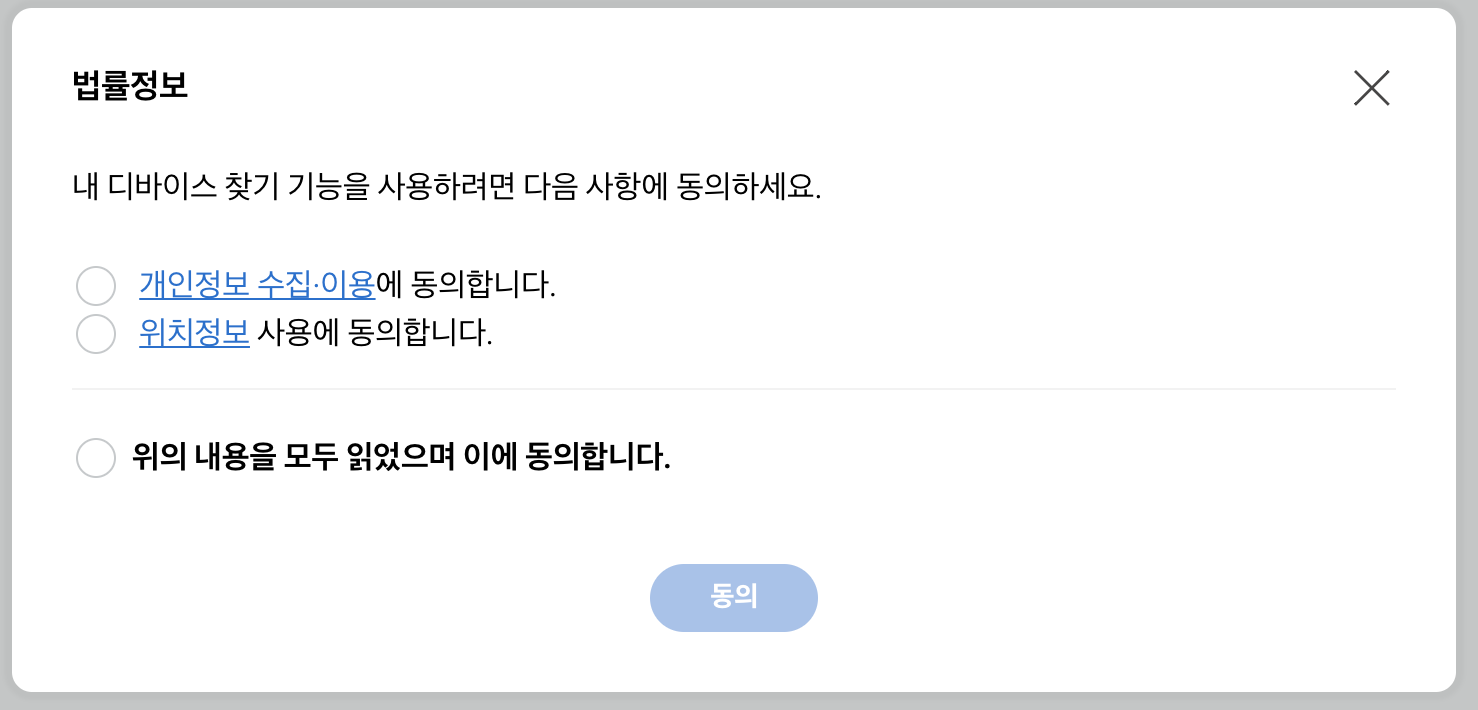
동의를 하고 나니 제가 가진 모든 갤럭시 장비들 목록이 나옵니다.
총 4가지 장비가 있네요.
테스트 결과 매우 정확한 위치정보가 나오고 있습니다.
그리고 휴대폰에 다양한 명령을 원격으로 전달 할 수 있습니다.
소리 울리기, 잠기그, 위치 추적, 데이터 삭제, 백업, 통화, 메시지 기록 가져오기, 잠금해제, 베터리 시간 늘리기, 보호자 설정들의 다양한 기능을 사용 할 수 있습니다.
꼭 필요한 기능이 아닐까 합니다.
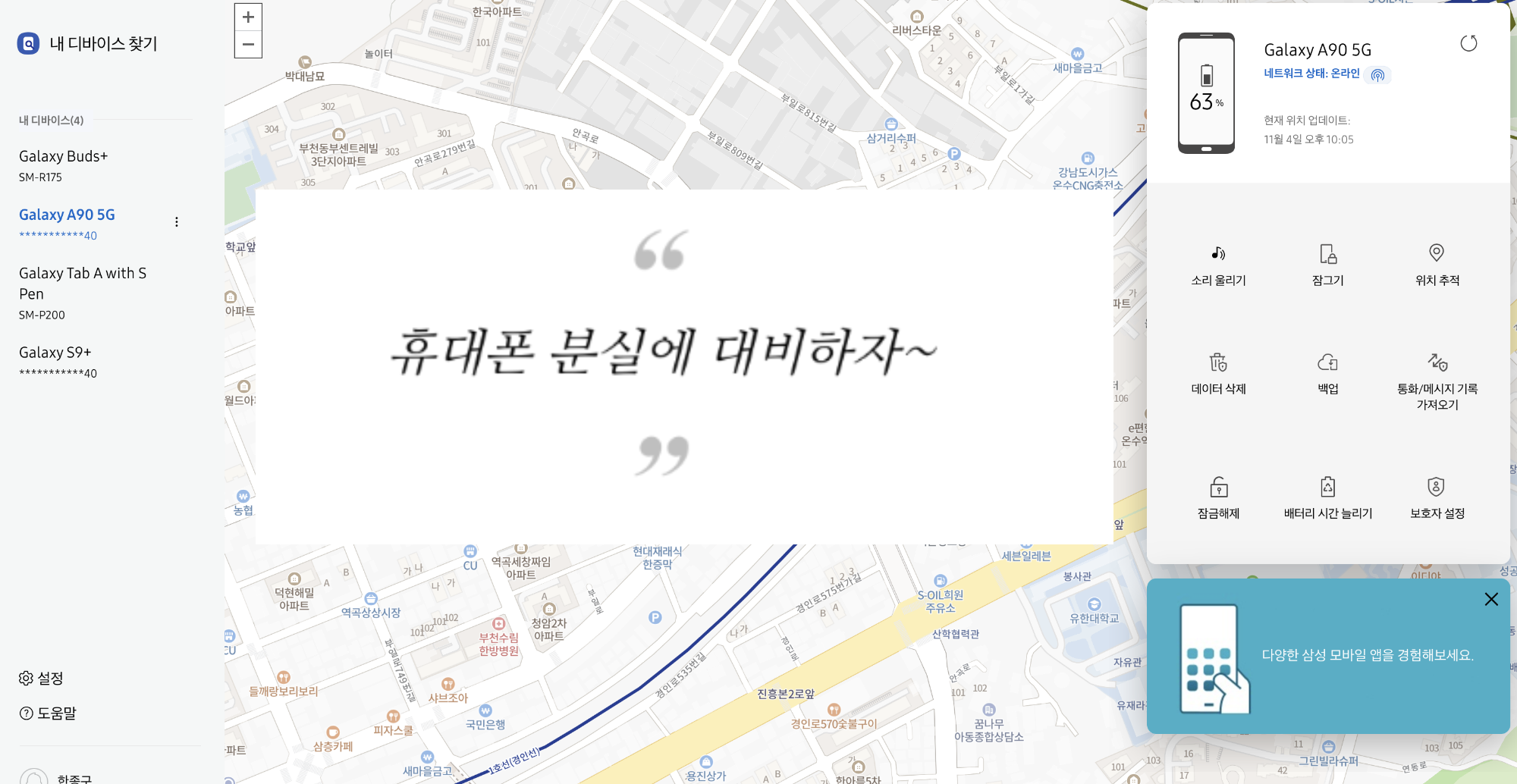
너무 신기하기도 하고, 정말 필요한 기능이라는 생각이 보면 볼수록 드는것 같습니다.
잃어버리면 안되겠지만, 잃어버려도 뭔가 기댈 수 있는 큰 버팀목이 되는 것 같습니다.
여러분들도 미루지 마시고 지금 바로 꼭 설정 해두시고, 만약을 위해 사용 테스트를 해보시길 바랍니다.
감사합니다.
by.sTricky
'생활정보' 카테고리의 다른 글
| 바이킹 스워프 랍스터 말고 다른 음식들은 뭐가 있을까? (0) | 2020.11.20 |
|---|---|
| 교통법규 위반 신고 스마트 국민제보 (0) | 2020.11.17 |
| 전기차 해피차저 카드 발급 어떻게? (0) | 2020.10.30 |
| 안카메라 구버전 무설치 다운로드 (0) | 2020.10.13 |
| 초등학생 온라인 수업을 위한 80만원대 가성비 노트북 추천 (0) | 2020.10.08 |



